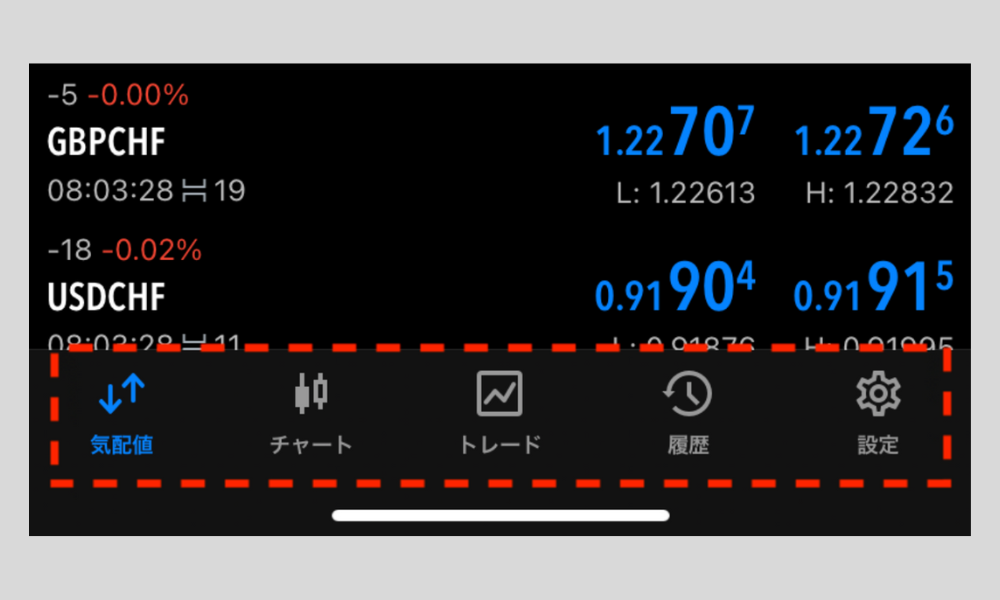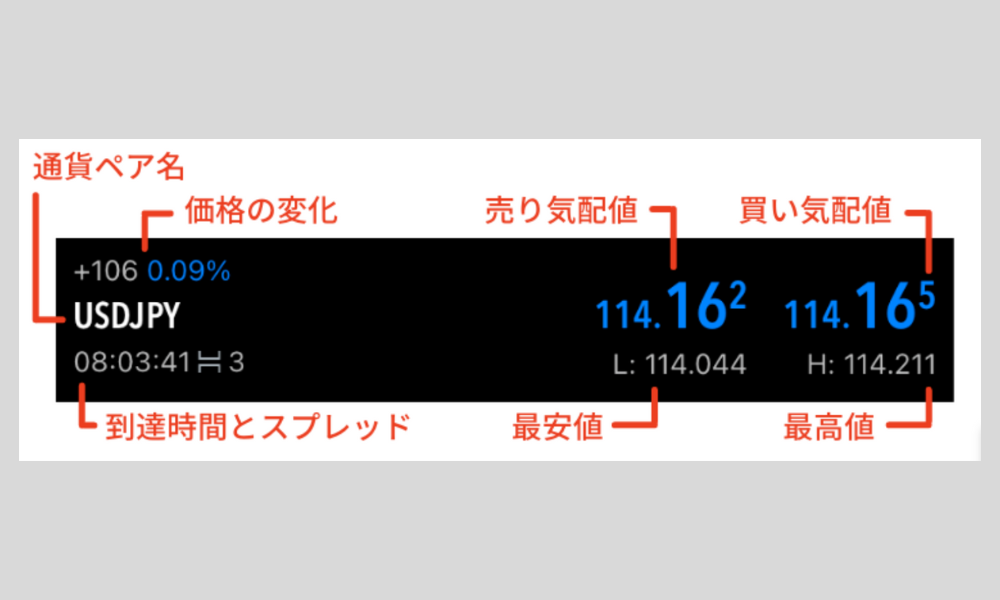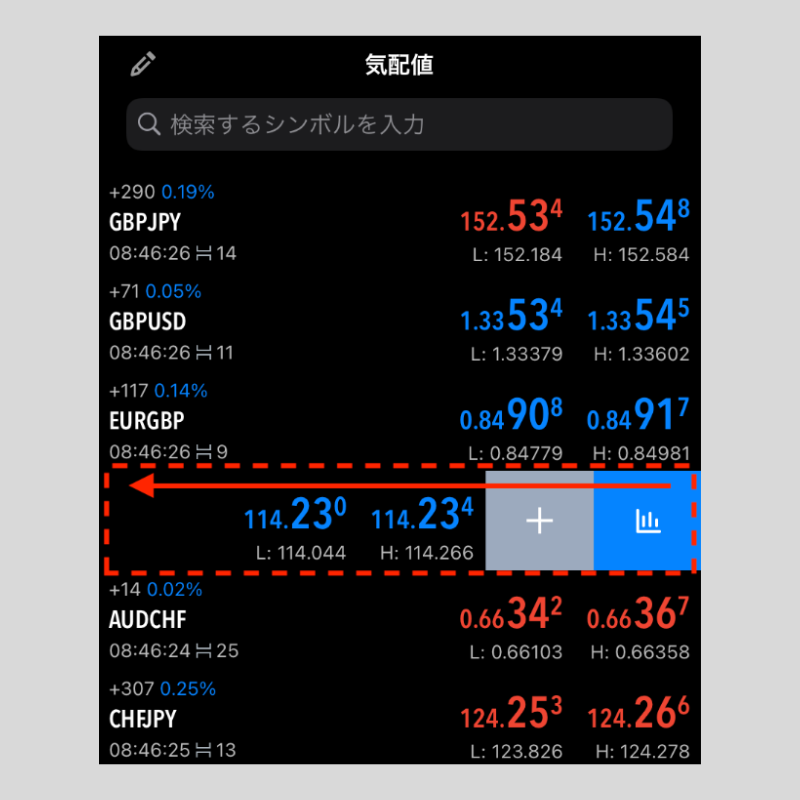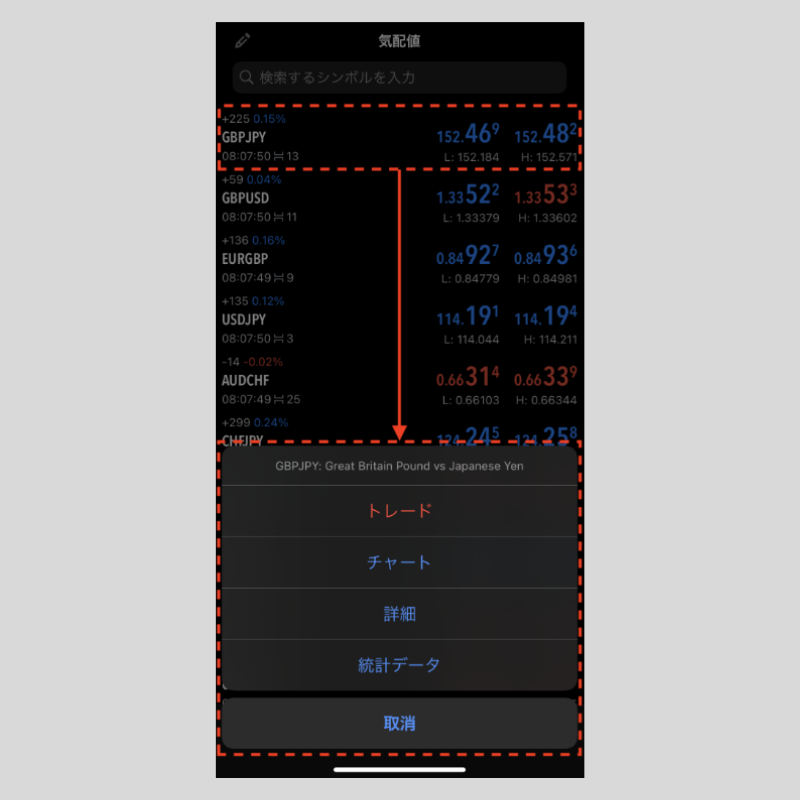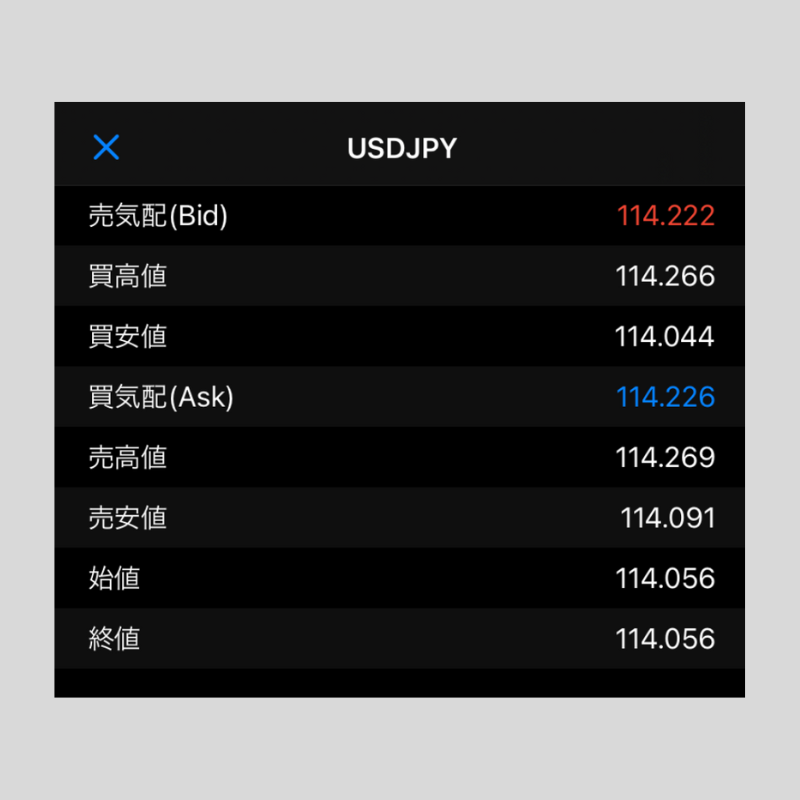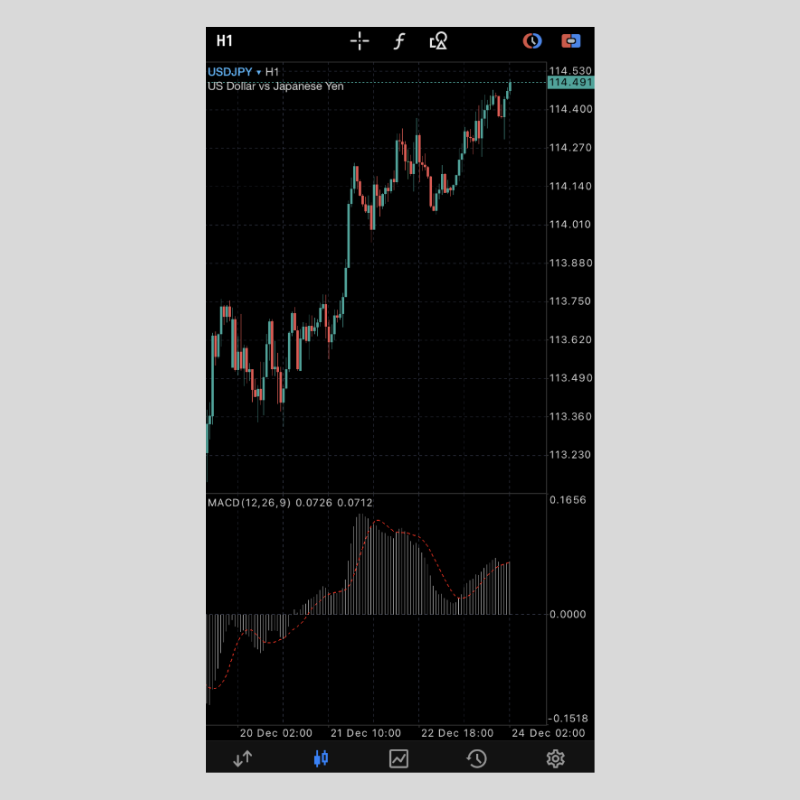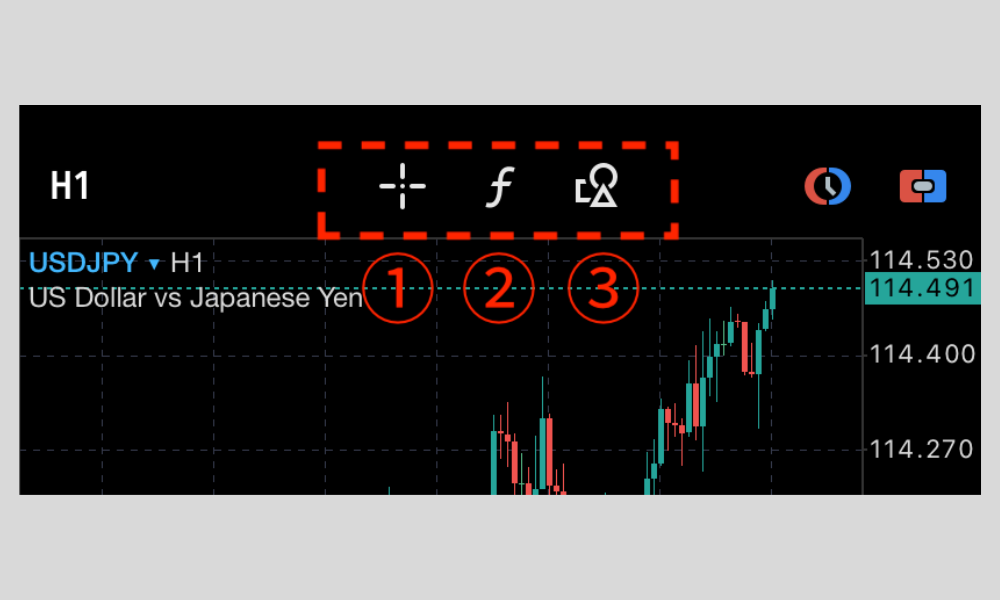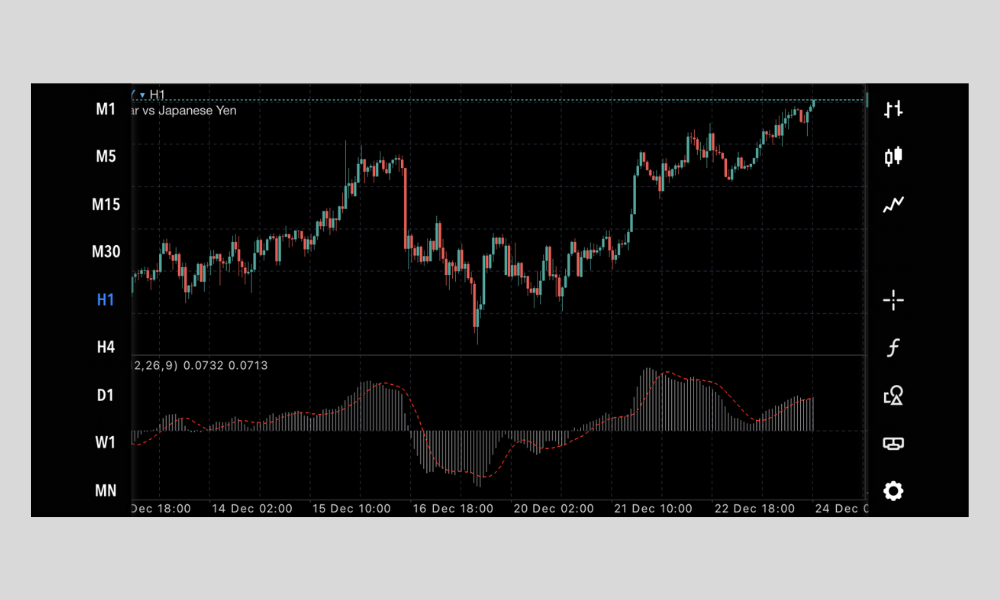iPhone版MT5の「気配値」「チャート」の使い方について解説
iPhone版MT5アプリの基本画面は、ボトムナビゲーション(画面の一番下)にある「気配値」「チャート」「トレード」「履歴」「設定」で構成されています。
各項目で何ができるのか、一つずつ見ていきましょう。
前編となるこの記事では、「気配値」について解説します。
参考記事:iPhone版MT5の「トレード」「履歴」「ニュース」「メッセージ」とは?
①気配値
「気配値」の画面では通貨ペアの価格をリアルタイムで確認できます。
表示される通貨ペアは新規追加、削除、並び替えが可能です。
- 1.通貨ペア名
- 2.通貨ペアの上:前日(一つ前の日足)の終値と比較したリアルタイムの価格の変化(左がポイント、右がパーセント)
- 3.通貨ペアの下:気配値の到達時間とスプレッド。
到達時間は、GMT(グリニッジ標準時間)+2時間(夏時間の場合はGMT+3時間)を基準に計測している。 - 4.売りの気配値
- 5.買いの気配値
- 6.日中の最安値(L)
- 7.日中の最高値(H)
通貨ペアのラインを左にスワイプ(画面をタッチしたままスライドすること)すると、注文画面とチャート画面へのショートカットアイコンが出てきます。
また、気配値の画面で通貨ペアの部分をタップすると、「トレード」「チャート」「詳細」「統計データ」のコンテキストメニューが出現。
タップするとそれぞれの画面に移動します。
トレード
トレード画面へ移動します。
チャート
チャート画面へ移動します。
詳細
通貨ペアの詳細を確認できます。
取引最小・最大数量やスワップポイントなどを調べられます。
統計データ
通貨ペアの価格情報を一覧で確認できます。
②チャート
「チャート」画面では、チャートを確認できます。
PC版のMT5と同じく、移動平均線やMACDなどのインジケーターをはじめ、水平ラインやチャネルラインなどの描画(オブジェクト)ツールが実装されているので、チャート上でさまざまな分析が可能です。
チャートの分析ツールは画面上のアイコンをタップすると使えます。
- 画像①:クロスヘア(カーソルを合わせた場所の正確な価格や指標数値を確認できる)
- 画像②:インジケーター
- 画像③:描画(オブジェクト)
チャートのデザインや各種表示をカスタマイズしたいときは、ボトムナビゲーションの「設定」内にある「チャート」をタップするか、表示されているチャート画面をタップすると出てくるコンテキストメニューの「設定」をタップします。
デフォルトでは縦画面ですが、スマホを横向きに傾けると横画面で表示されます。
| チャート表示 | 3種類 | バーチャート・ローソク足・ラインチャート |
|---|---|---|
| 時間足 | 9通り | 1分足、5分足、15分足、30分足、1時間足、4時間足、日足、週足、月足 |
| インジケーター(トレンド) | 7種類 | DMI(ADX)、ボリンジャーバンド、エンベロープ、一目均衡表、移動平均線、パラボリックSAR、標準偏差 |
| インジケーター(オシレーター) | 13種類 | ATR、ベアパワー、ブルパワー、CCI(商品チャンネル指数)、デマーカー、勢力指数、MACD、モメンタム、移動平均オシレーター、RSI、RVI、ストキャスティクス、ウィリアムズ%R |
| インジケーター(ボリューム) | 4種類 | AD(アキュムレーション・ディストリビューション)、MFI(マネーフローインデックス)、OBV(オンバランスボリューム)、Volumes(ボリュームス) |
| インジケーター(ビル・ウィリアムズ) | 6種類 | ACオシレーター、アリゲーター、オーサムオシレーター、フラクタル、ゲーターオシレーター、マーケットファシリテーションインデックス |
| オブジェクト(ライン) | 6種類 | 垂直線、水平線、トレンドライン、アングルトレンド、サイクルライン、矢印線 |
| オブジェクト(チャンネル) | 4種類 | 等距離チャンネル、標準偏差チャンネル、回帰チャンネル、アンドリューピッチフォーク |
| オブジェクト(ギャン) | 3種類 | ギャンライン、ギャンファン、ギャングリッド |
| オブジェクト(フィボナッチ係数) | 6種類 | フィボナッチリトレースメント、フィボナッチタイムゾーン、フィボナッチファン、フィボナッチアーク、フィボナッチチャンネル、フィボナッチエクスパンション |
| オブジェクト(エリオット波動) | 2種類 | エリオット推進波、エリオット修正波 |
| オブジェクト(図形) | 3種類 | 長方形、三角形、楕円形 |
「トレード」の画面からもできますが、実際にiPhone版MT5で新規注文の操作をするのは「気配値」か「チャート」の画面からになるでしょう。
注文は、チャート画面をタップすると出てくるコンテキストメニューの「トレード」をタップして注文画面へ行く方法の他、チャート画面右上のアイコンから行えるワンクリック取引や予約注文があります。
MT5を学びたい方へオススメコンテンツ

OANDA証券ではMT5(メタトレーダー5)の基本的な使い方を、画像や動画を用いて詳しく解説します。OANDA証券が独自開発したオリジナルインジケーターや自動売買(EA)なども豊富に提供しています。OANDA証券の口座をお持ちであれば無料で使えるので、ぜひ口座開設をご検討ください。
本ホームページに掲載されている事項は、投資判断の参考となる情報の提供を目的としたものであり、投資の勧誘を目的としたものではありません。投資方針、投資タイミング等は、ご自身の責任において判断してください。本サービスの情報に基づいて行った取引のいかなる損失についても、当社は一切の責を負いかねますのでご了承ください。また、当社は、当該情報の正確性および完全性を保証または約束するものでなく、今後、予告なしに内容を変更または廃止する場合があります。なお、当該情報の欠落・誤謬等につきましてもその責を負いかねますのでご了承ください。